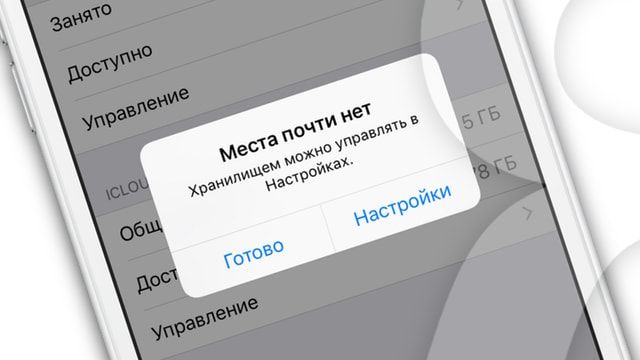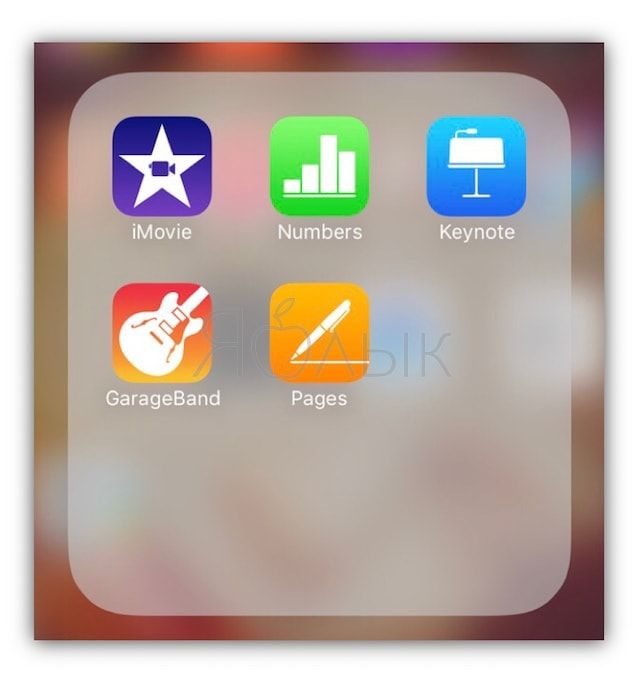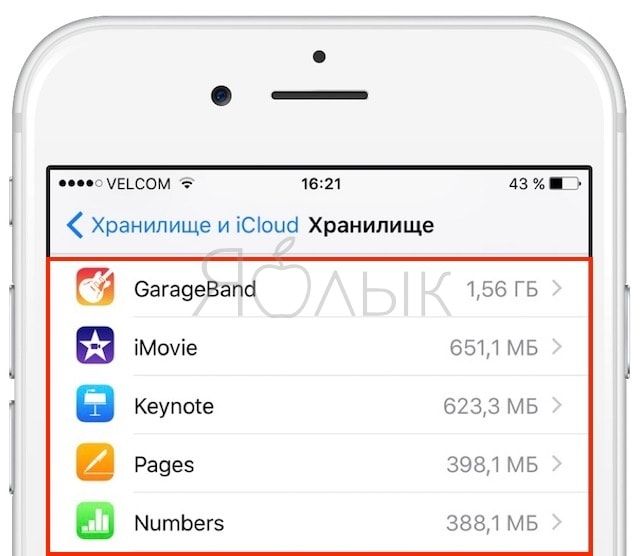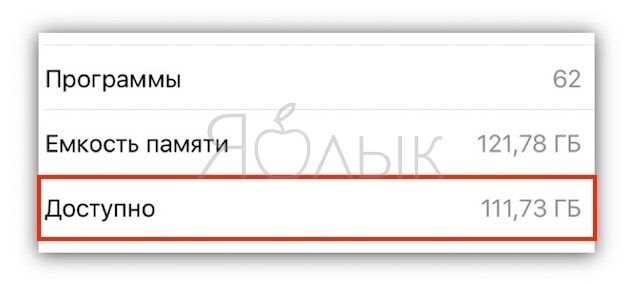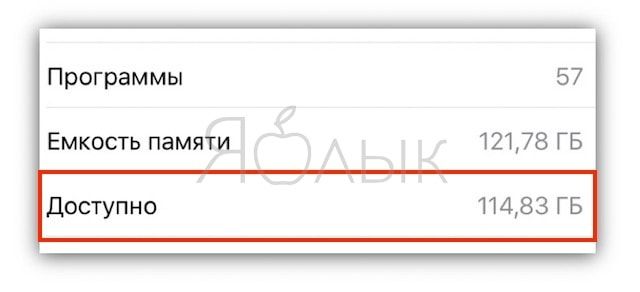Большинство новых моделей iPhone и iPad поставляются с предустановленными пакетами программ iWork/iLife, включающими такие приложения, как Pages, Keynote, iMovie, Numbers и Garageband. Эти программы действительно замечательные, однако они нужны далеко не всем пользователям. Некоторые предпочли бы освободить место под приложения, которые им больше нужны, а это более 3 ГБ.
Подписаться на Яблык в Telegram — только полезные инструкции для пользователей iPhone, iPad и Mac t.me/yablykworld.
Вы можете сами подсчитать, сколько места занимает iWork, достаточно лишь зайти в «Настройки» -> «Основные» -> «Хранилище и iCloud» -> «Управление».
Если вы увидите, что неиспользуемые приложения занимают слишком большой объем памяти, вы можете их удалить. Не беспокойтесь, при необходимости вы всегда можете их вернуть совершенно бесплатно. После деинсталляции программы исчезнут с устройства, однако они по-прежнему будут привязаны к вашему Apple ID.
ПО ТЕМЕ: Хитрый способ освободить место на iPhone или iPad.
Даже если вы не собираетесь пока удалять iWork/iLife, знание о том, что в любой момент вы можете быстро освободить более 3 ГБ памяти, лишним не будет. Если вдруг понадобится очистить место под новое приложение или для фото/видео, нет ничего проще, чем удалить неиспользуемые программы.
До удаления:
После удаления:
Имейте ввиду, что модели iPhone с накопителем 8 ГБ и 16 ГБ поставляются без предустановленного пакета iWork, потому что в силу небольшого объема ОЗУ он попросту «не влезет». iPhone на 32 ГБ, 64 ГБ, 128 ГБ и 256 ГБ продаются с предустановленным пакетом iWork.
Смотрите также: